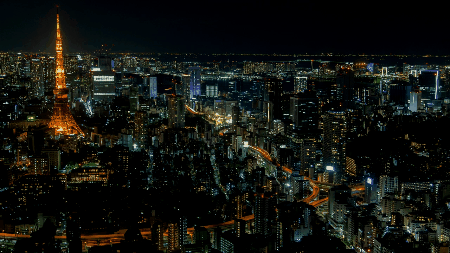
城市夜景gif动态配图
使用【视频转GIF】工具制作
实用性: ♥♥♥
制作工具:视频转GIF
制作难度:★
制作时间:一分钟

冬天雪山飘雪gif动态配图
使用【视频转GIF】与【GIF编辑】工具制作
实用性: ♥♥♥
制作工具:视频转GIF,gif编辑
制作难度:★
制作时间:两分钟
视频截取gif介绍
视频截取gif怎么做?视频截取gif是一款视频转GIF工具,这款工具支持gif编辑,gif合成,视频转gif,图片转gif,gif缩放,gif裁剪等功能。 下面推荐的是SOOGIF动图制作工具,SOOGIF转GIF工具是一款可以在线制作并截取视频的高效工具,可以满足自媒体、设计师、电商人事的各类动图制作需求!它支持各类视频格式如MP4、OGG、MOV等等。 它还可以不限视频大小任意上传,即使几个G的电影,依然可以瞬间秒传并开始制作!它不仅支持导出适合微信公众号素材使用的尺寸,还支持导出超清的720P尺寸,方便有不同需求的制作者使用。 如何将视频变成动画,你是否找到了一种方法,当你每天看电视剧、电影或动画时,你是否经常认为如果你能把里面的图片变成动画的表情符号,那么你有办法做到吗? 您可以尝试打开soogif动图的gif动图制作客户端试试哦,这是一款功能齐全的动图制作软件,不仅有多图合成gif,视频转gif,gif拼图,还有gif编辑,gif剪裁,gif压缩等一些gif需要制作的工具呢?让我们详细谈谈视频转换gif动图功能。 1.浏览器打开网站:https://www.soogif.com找客户端点打开即可打开。 2.选择第二个视频转gif,点击选择视频文件上传视频。 3.视频下面的蓝杆可以随意拖动,可以选择你需要的片段,左右两侧的原点可以随意拉动,最长30秒。 4.如果需要在视频上添加图片,可以点击右边第二排的点击上传图片图片出现在视频中。可以点击图片。如果图片外框有虚线,可以用鼠标随意拖动图片。放在需要的地方后,点击其他地方外框的虚线消失。 5.点击右下角的导出gif在编写GIF选择你需要的尺寸。 6.点击导出后,页面显示导出成功,点击打开文件夹找到刚刚制作的动图。
视频截取gif优秀案例
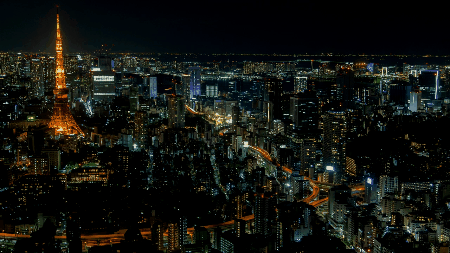
城市夜景gif动态配图
使用【视频转GIF】工具制作
实用性: ♥♥♥
制作工具:视频转GIF
制作难度:★
制作时间:一分钟

冬天雪山飘雪gif动态配图
使用【视频转GIF】与【GIF编辑】工具制作
实用性: ♥♥♥
制作工具:视频转GIF,gif编辑
制作难度:★
制作时间:两分钟
用户使用体验
打开网站即可使用,gif在线制作无需下载软件,赶紧尝试一下吧!
软件很好用,下载制作很简单。
好用,简单方便,省钱
很不错,简单方便
在线制作gif,步骤很少,非常的简单方便
软件真的很不错,做出来的gif图很适用